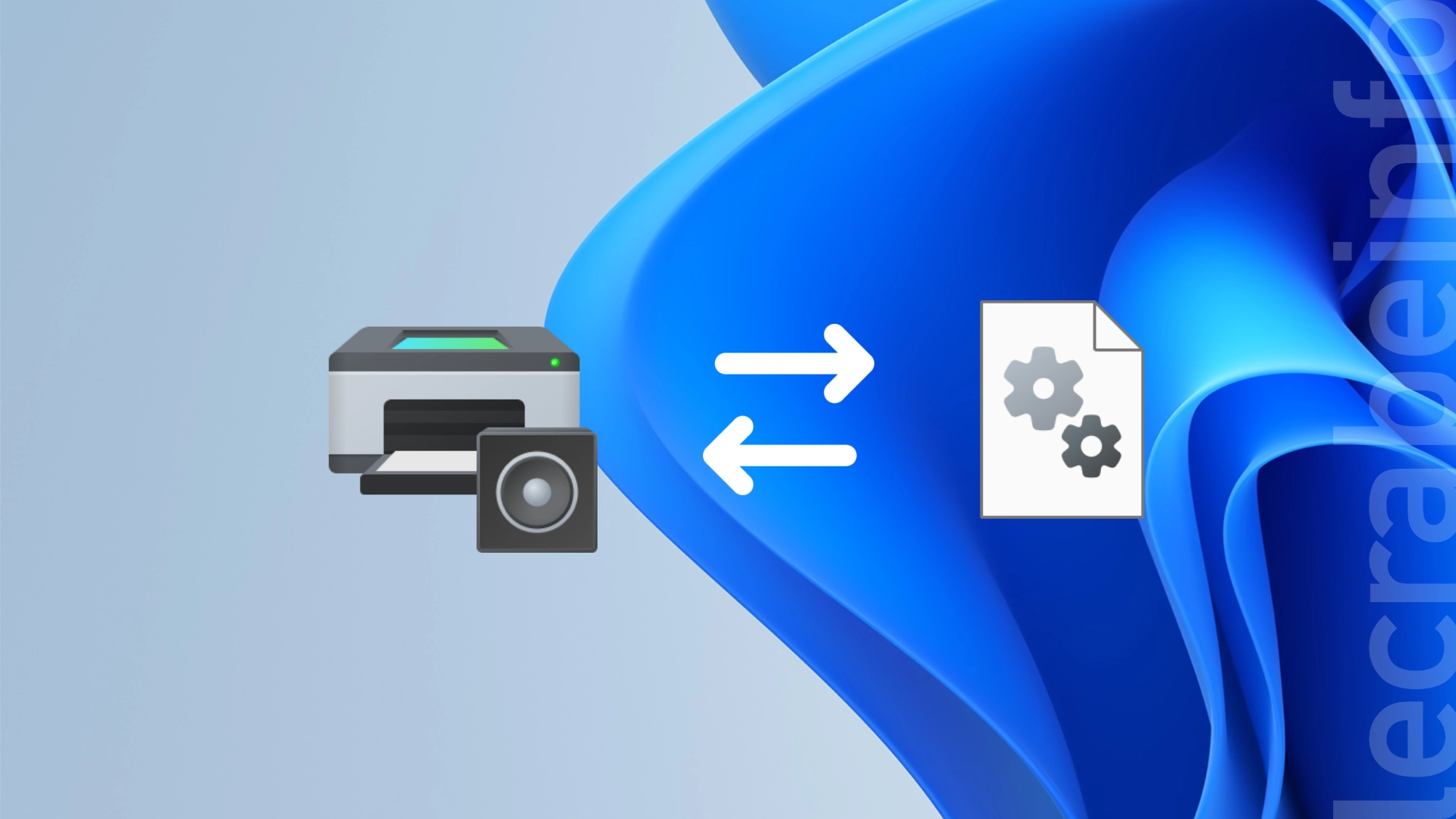Ça vous est peut-être déjà arrivé : après une réinstallation de Windows, certains de vos périphériques ne fonctionnent plus correctement. Plus de son, plus de Wi-Fi, une imprimante non reconnue, une résolution d’écran incorrecte… Bien souvent, le coupable est un pilote manquant ou mal installé. Pour éviter cette situation frustrante, il existe une solution : sauvegarder les pilotes de son PC afin de les restaurer en un clin d’œil après avoir réinstallé Windows, sans avoir à les rechercher sur Windows Update ou sur le site web des différents fabricants.
Ce sujet devient d’autant plus important que Microsoft a récemment décidé de supprimer automatiquement les pilotes jugés obsolètes de Windows Update, y compris ceux proposés par les fabricants. Résultat : après une réinstallation ded Windows, certains pilotes ne seront tout simplement plus disponibles via Windows Update, ce qui rend leur installation plus difficile, en particulier si vous possédez du matériel ancien dont les pilotes ne sont plus proposés ou difficiles à obtenir.
Dans ce tutoriel, nous allons voir comment sauvegarder et restaurer les pilotes de son PC Windows avec des outils en ligne de commande intégrés à Windows (PnPUtil, DSIM). Une opération simple et accessible à tous, et redoutablement efficace pour éviter bien des galères après une réinstallation de Windows !
Qu’est-ce qu’un pilote de périphérique ? Pourquoi le sauvegarder ?
Un pilote (ou « driver » en anglais) est un petit programme qui permet à Windows de communiquer avec le matériel de votre ordinateur : carte graphique, carte son, imprimante, pavé tactile, etc. Sans pilote, un périphérique ne peut tout simplement pas fonctionner correctement, voire pas du tout.
Windows 11 embarque un grand nombre de pilotes génériques, mais certains périphériques requièrent des pilotes spécifiques fournis par le constructeur pour fonctionner de manière optimale. Ces pilotes peuvent être installés automatiquement via Windows Update, ou manuellement en les téléchargeant depuis le site web du fabricant du matériel.
D’où l’intérêt de les sauvegarder avant toute réinstallation de Windows 11, surtout que ces derniers peuvent ne plus être disponibles sur Windows Update ou sur le site web du fabricant dans les années à venir !
Sauvegarder et exporter tous les pilotes d’un PC Windows 11
Pour exporter tous les pilotes tiers (c’est-à-dire non fournis par Microsoft) installés sur le système et les sauvegarder dans un dossier, nous allons utiliser PnPUtil, un utilitaire intégré à toutes les versions de Windows depuis Windows Vista. Il permet d’interagir avec le magasin de pilotes (Driver Store) de Windows et permet d’exporter un ou plusieurs pilotes installés vers un dossier cible.
Voici comment utiliser PnPUtil pour sauvegarder tous les pilotes de votre PC Windows :
-
Ouvrez le Terminal Windows en tant qu’administrateur. Pour cela, faites un clic droit sur le bouton Windows dans la barre des tâches -> Terminal (administrateur).
-
Créez un dossier
C:\Sauvegarde_Pilotesen saisissant cette commande :PowerShellNew-Item -Path "C:\Sauvegarde_Pilotes" -ItemType Directory -Force -
Exportez tous les pilotes de votre PC Windows dans le dossier
C:\Sauvegarde_Pilotesen entrant la commande suivante :PowerShellPNPUTIL /export-driver * C:\Sauvegarde_PilotesCette commande extrait tous les pilotes tiers (non fournis par Microsoft) depuis le magasin de pilotes Windows (Driver Store). Chaque pilote est exporté avec ses fichiers associés (SYS, DLL, EXE, etc.) dans un dossier spécifique.
-
Une fois l’exportation des pilotes terminée, copiez le dossier
C:\Sauvegarde_Pilotessur un disque externe ou dans le cloud.
Autre possibilité : vous pouvez utiliser DISM (Deployment Image Servicing and Management) qui permet aussi d’exporter tous les pilotes tiers (c’est-à-dire non fournis par Microsoft) installés sur le système.
DISM /Online /Export-Driver /Destination:C:\Sauvegarde_PilotesRestaurer et importer les pilotes après une réinstallation de Windows 11
Après avoir réinstallé Windows 11, vous pouvez restaurer tous vos pilotes pour retrouver rapidement l’accès à tous vos périphériques, sans attendre que Windows Update ne les retrouve, et sans avoir besoin de les réinstaller un à un via un programme d’installation ou le Gestionnaire de périphériques.
Pour ce faire, nous allons de nouveau utiliser PnPUtil avec cette fois-ci l’option de commande /add-driver qui permet d’ajouter des pilotes dans le magasin de pilotes (Driver Store) de Windows. À noter : si le pilote ajouté n’est pas celui ayant le meilleur classement selon Windows, il ne sera pas installé.
Voici comment utiliser PnPUtil pour restaurer tous vos pilotes :
-
Copiez le dossier contenant tous vos pilotes vers le lecteur
C:, afin d’avoirC:\Sauvegarde_Pilotes. -
Ouvrez le Terminal Windows en tant qu’administrateur. Pour cela, faites un clic droit sur le bouton Windows dans la barre des tâches -> Terminal (administrateur).
-
Importez et réinstallez tous vos pilotes depuis le dossier
C:\Sauvegarde_Pilotesen entrant la commande suivante :PowerShellPNPUTIL /add-driver "C:\Sauvegarde_Pilotes\*.inf" /subdirs /install /rebootCette commande va rechercher tous les fichiers
.inf(fichiers d’installation de pilotes) dans le dossier et ses sous-dossiers, puis les installer./subdirs: recherche les fichiers.infdans les sous-dossiers./install: installe ou met à jour les pilotes sur les périphériques correspondants./reboot: redémarre le système si nécessaire.
Attention : le paramètre/rebootde la commande ci-dessus redémarrera automatiquement votre ordinateur (si nécessaire) pour terminer l’importation des pilotes.
Assurez-vous d’enregistrer et de fermer tout ce qui est ouvert avant d’exécuter cette commande. -
Une fois l’importation des pilotes terminée, vous pouvez fermez la fenêtre du Terminal Windows.
Notez que vous pouvez aussi passer par le Gestionnaire de périphériques pour restaurer tous vos pilotes. Pour cela :
-
Ouvrez le Gestionnaire de périphériques en faisant un clic droit sur le bouton Démarrer ou tapant
devmgmt.mscdans la barre de recherche du menu Démarrer ou de la barre des tâches. -
Cliquez sur Action -> Ajouter des pilotes.
-
Dans l’assistant, cliquez sur Parcourir et sélectionnez le dossier contenant la sauvegarde de vos pilotes (par ex. :
C:\Sauvegarde_Pilotes). Laissez l’option Inclure les sous-dossiers. cochée, puis cliquez sur Suivant. -
Le Gestionnaire de périphériques recherche et installe automatiquement les pilotes trouvés.
-
Une fois l’installation terminée, cliquez sur Fermer.